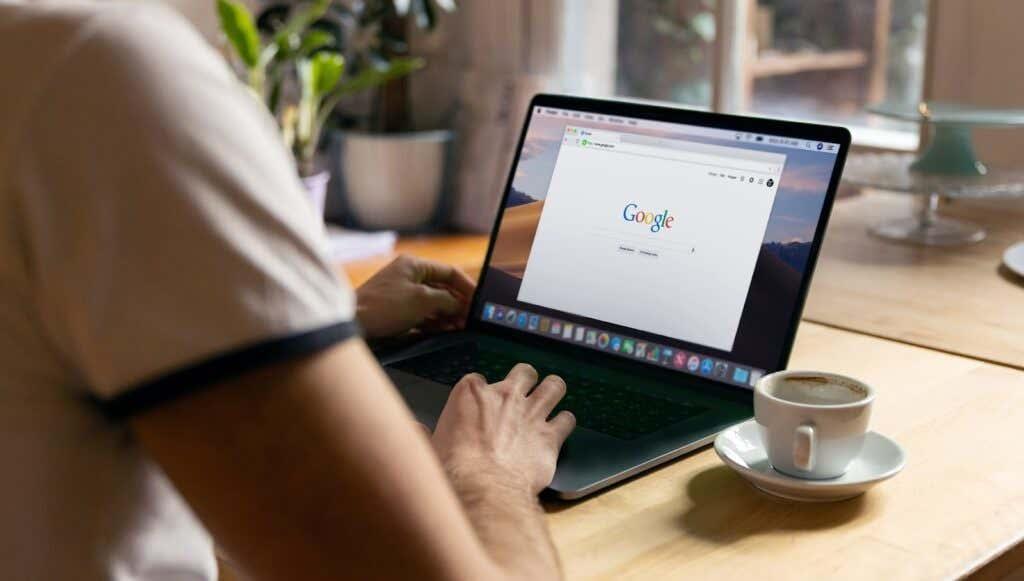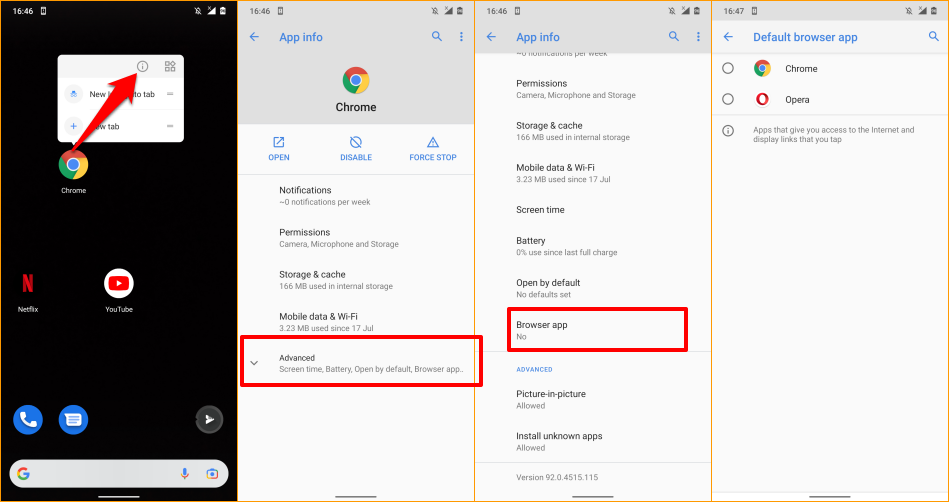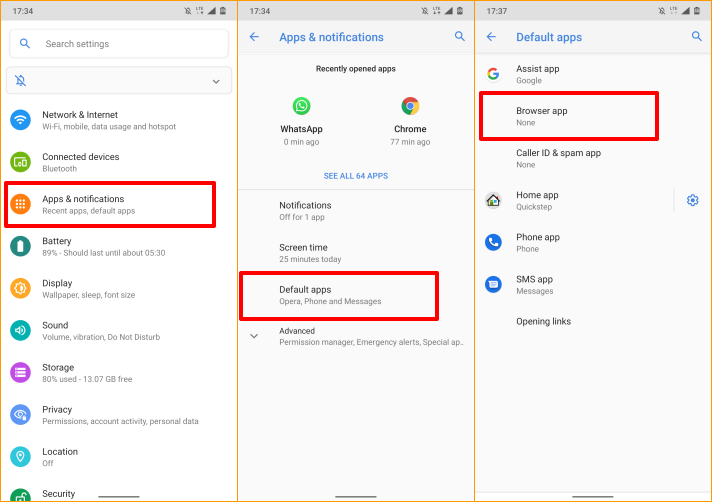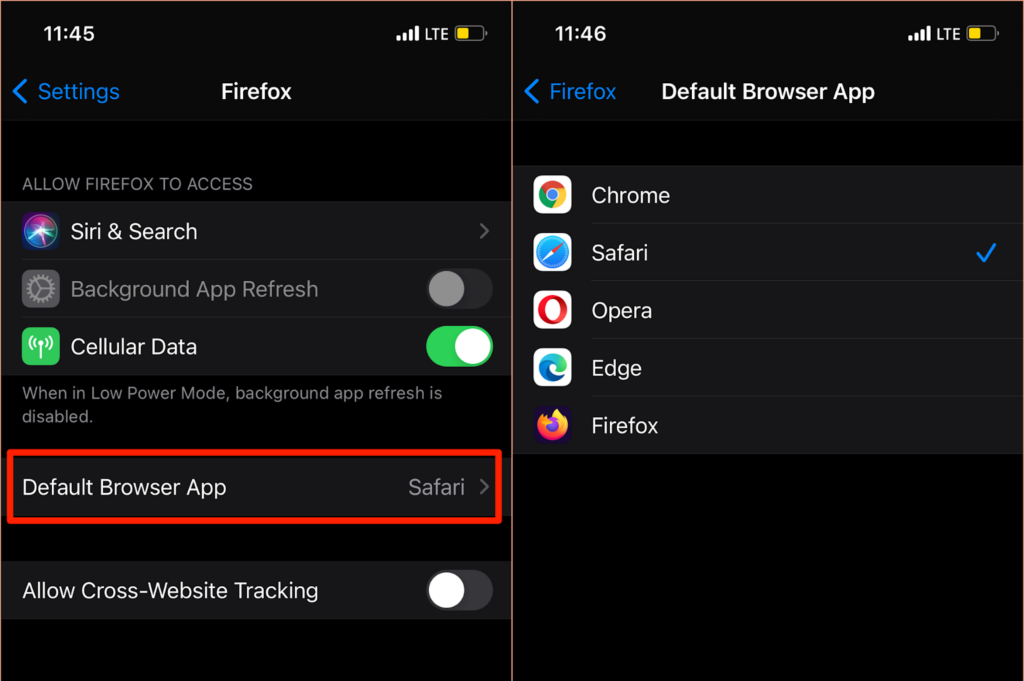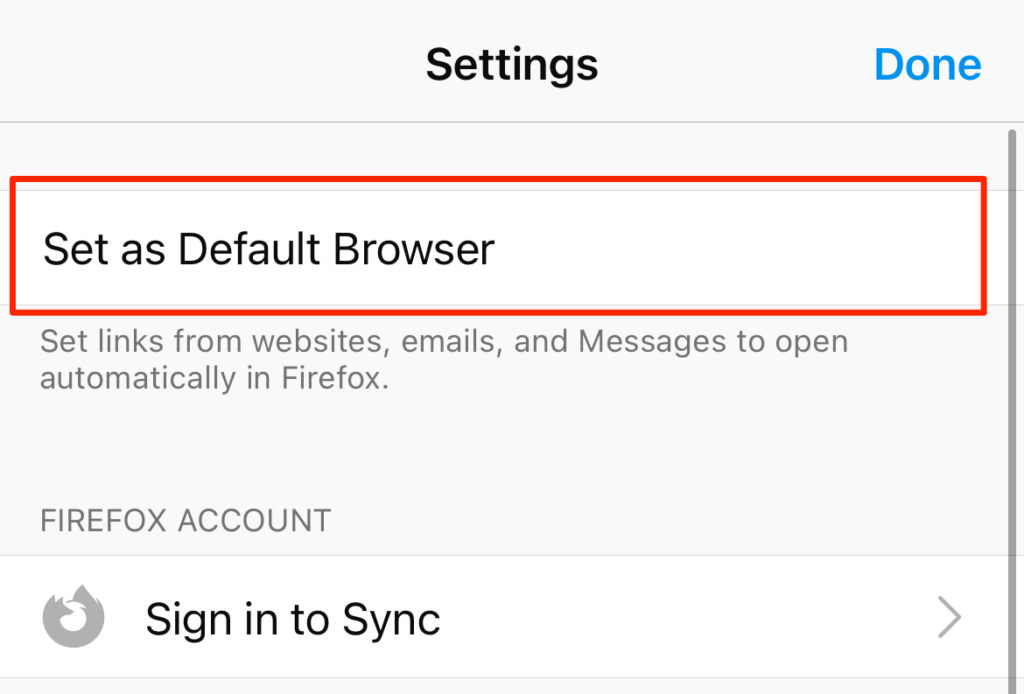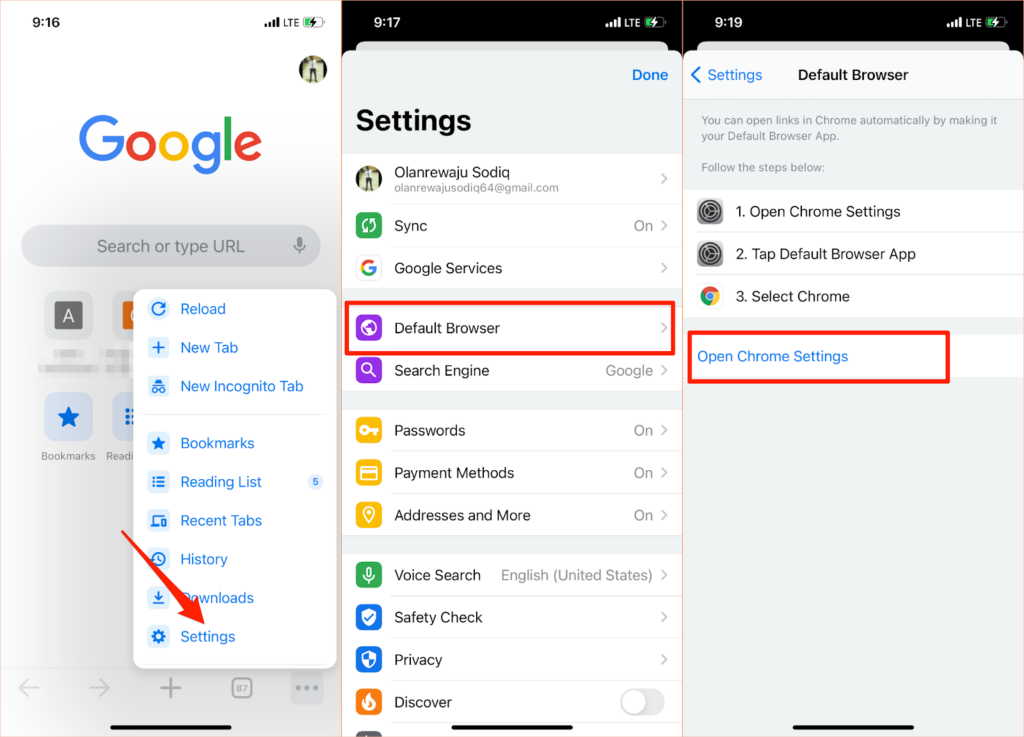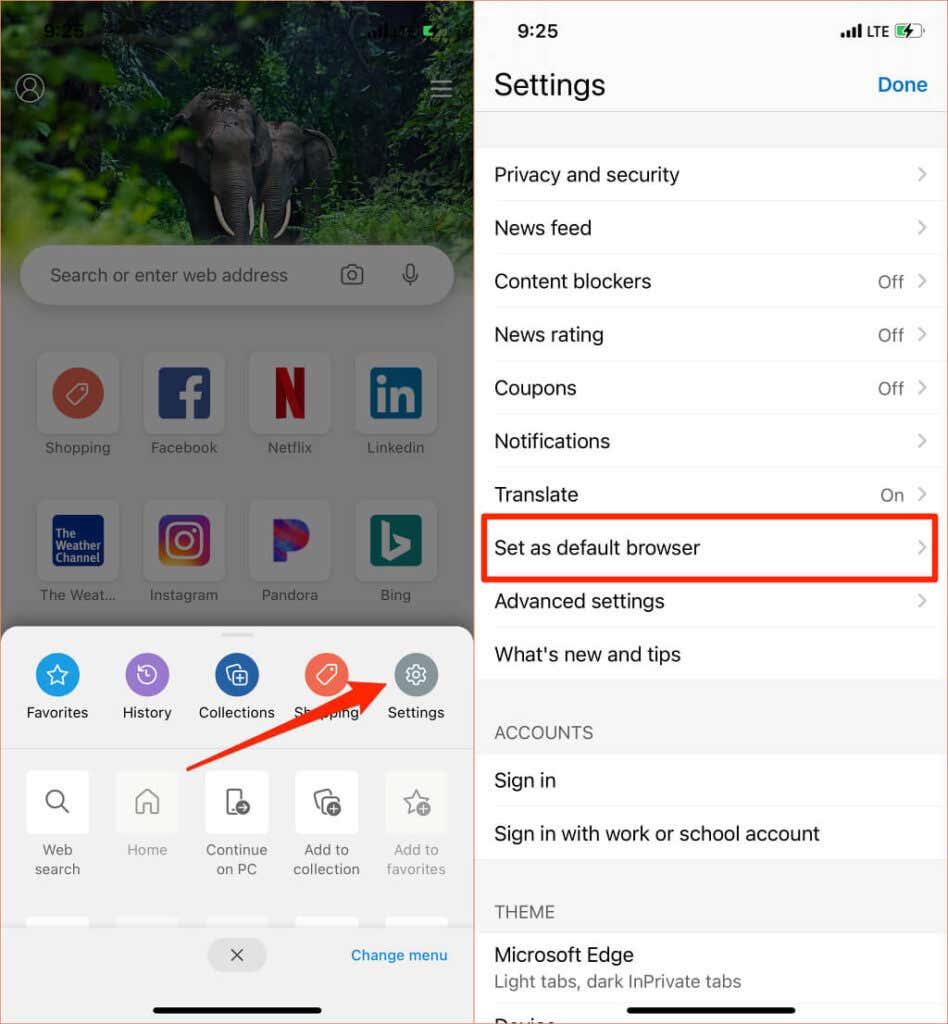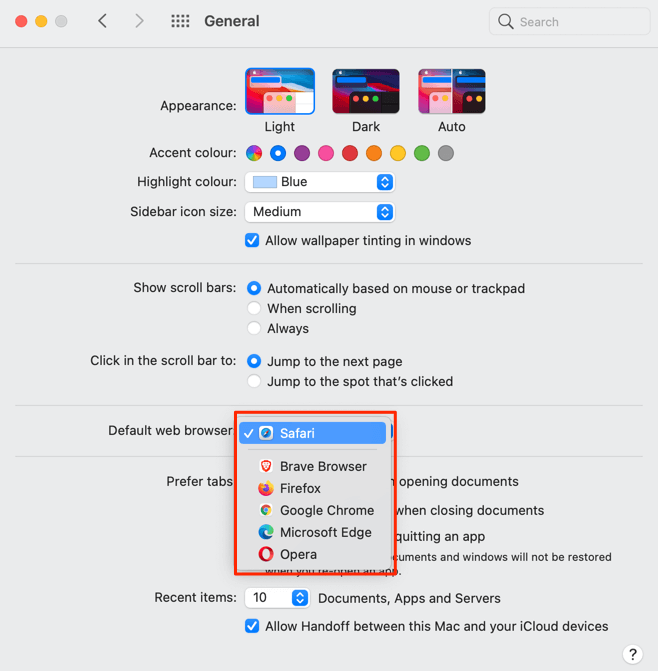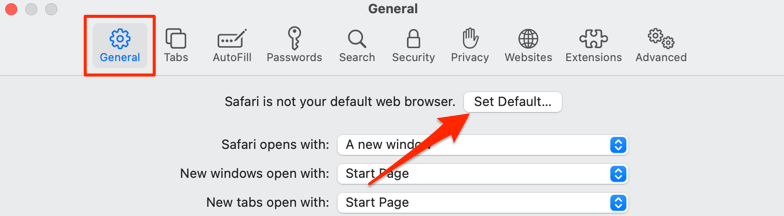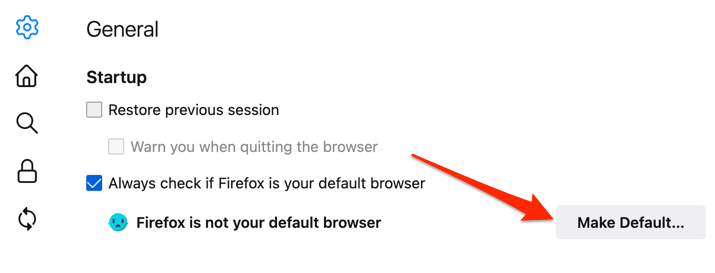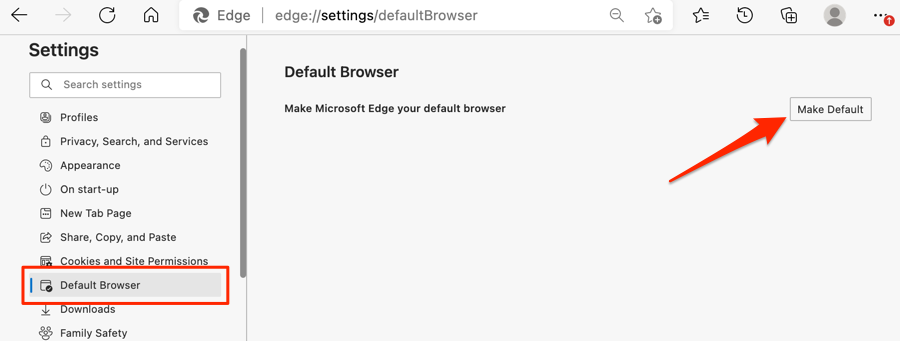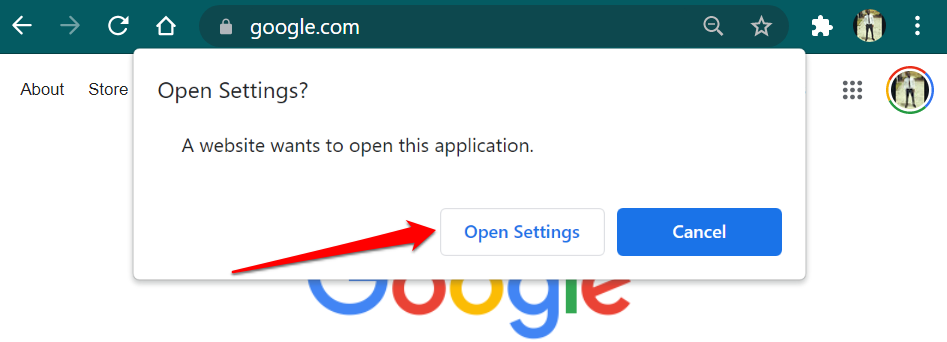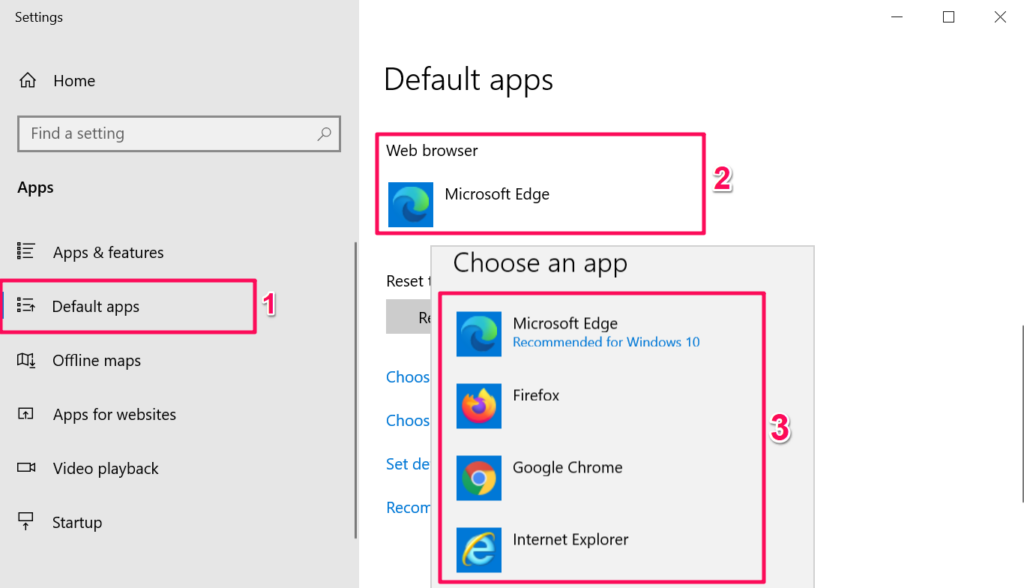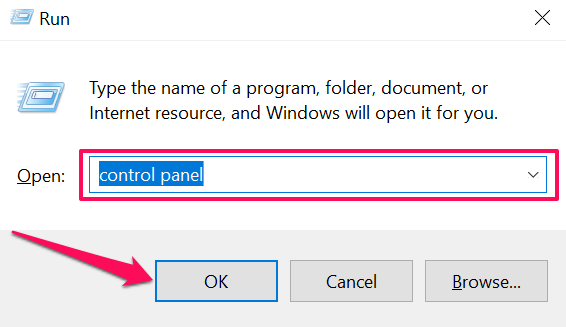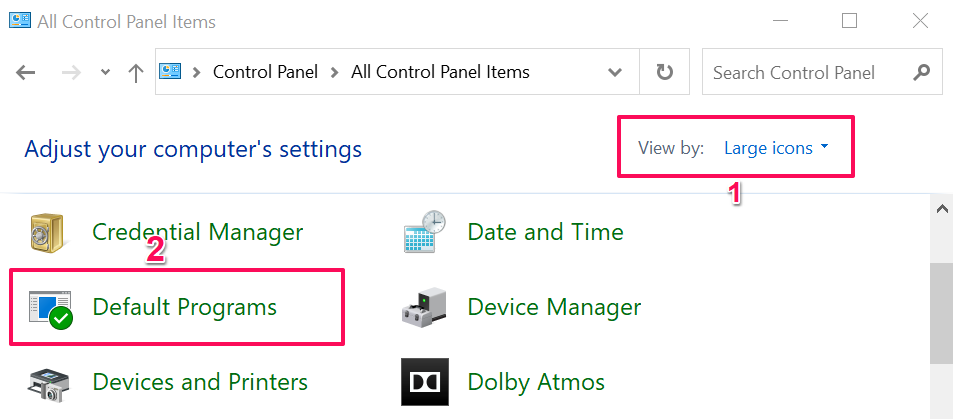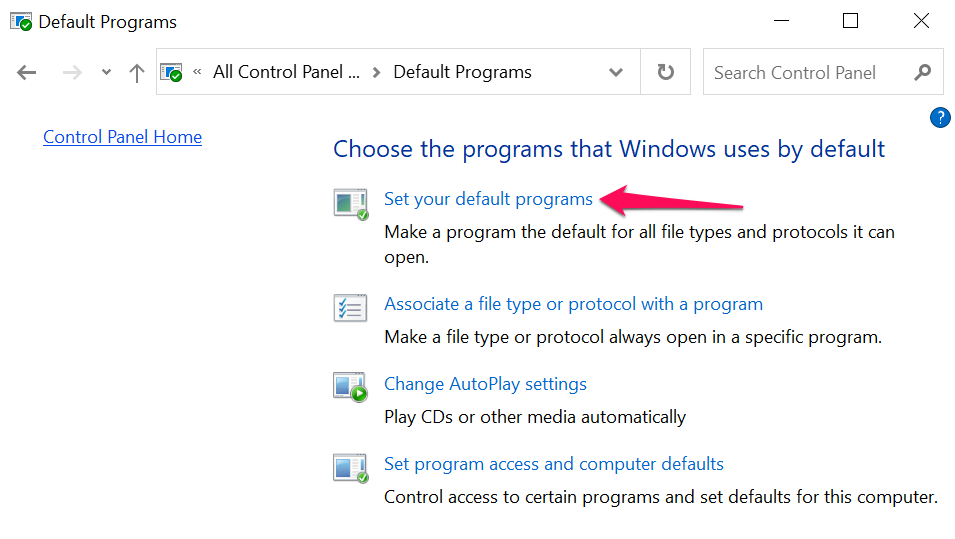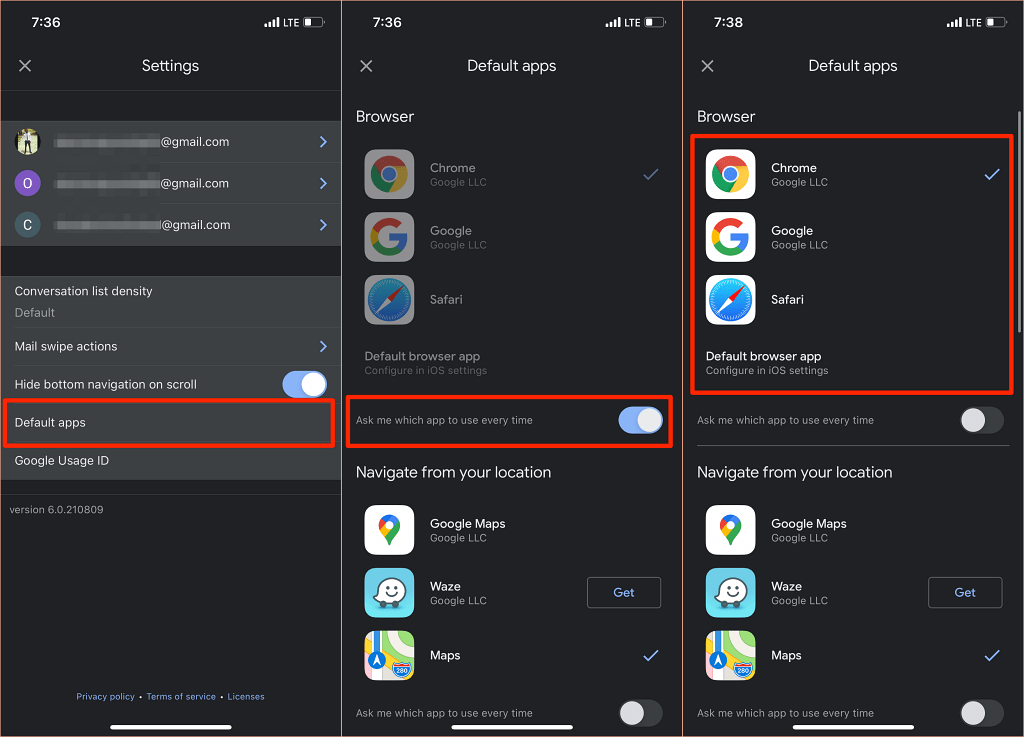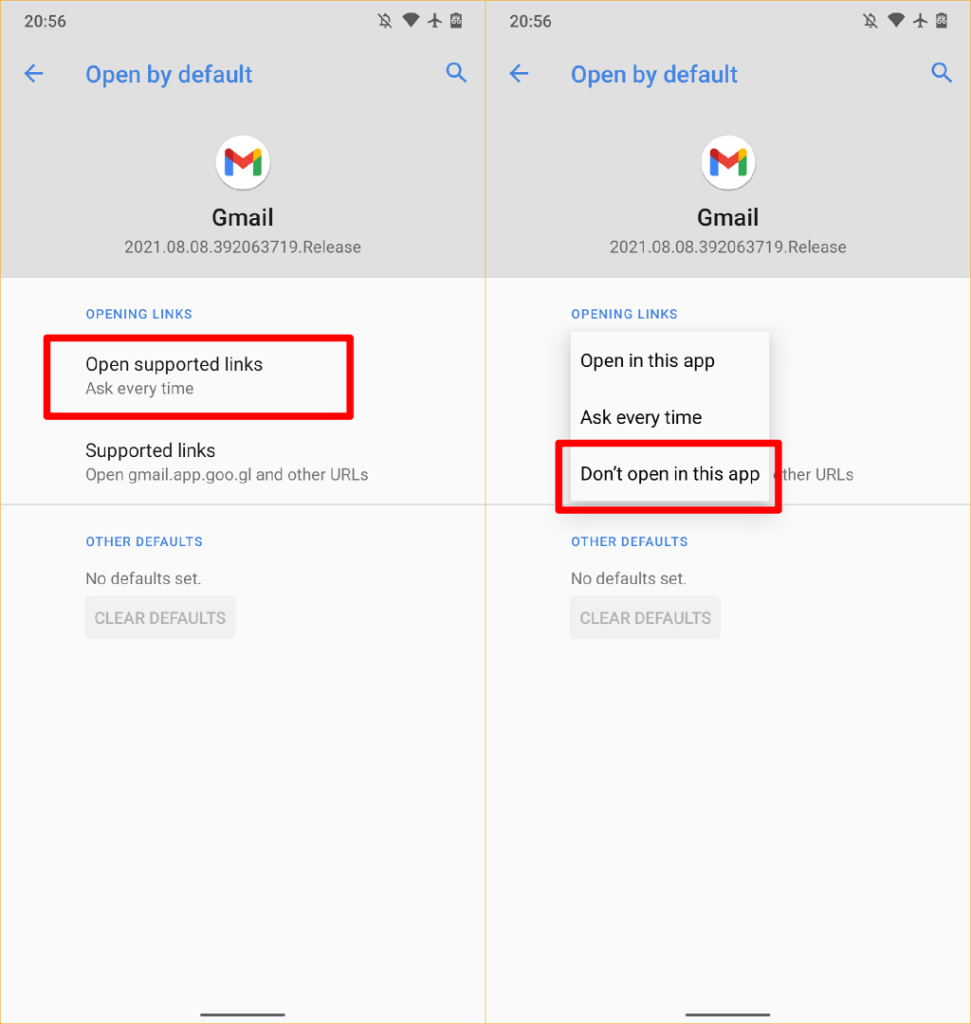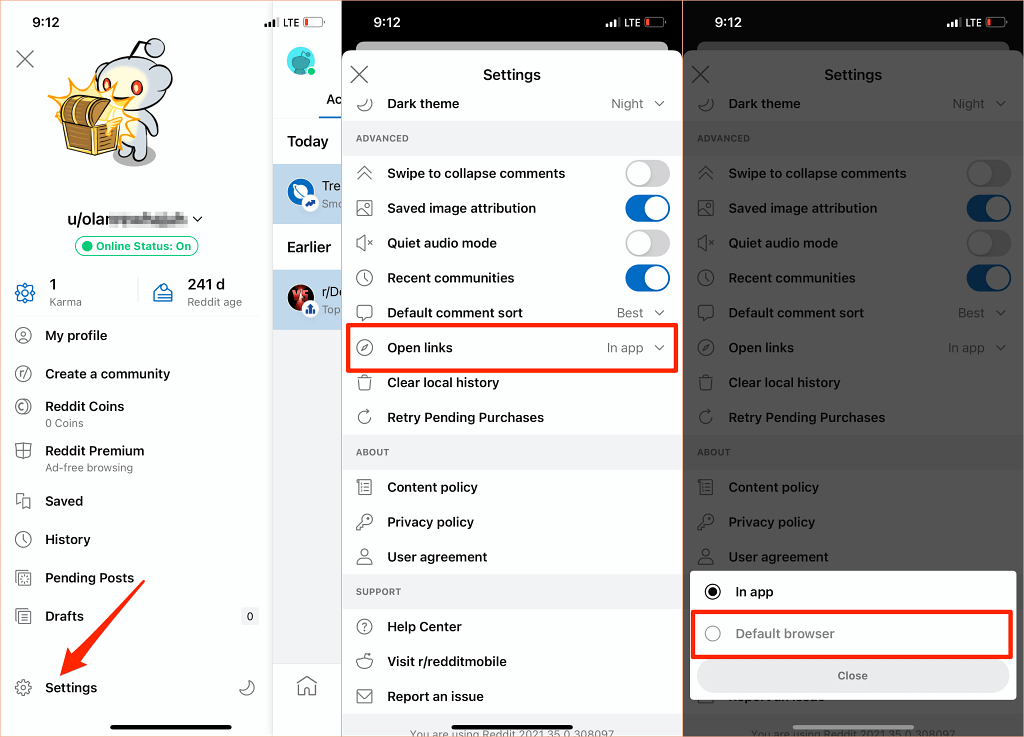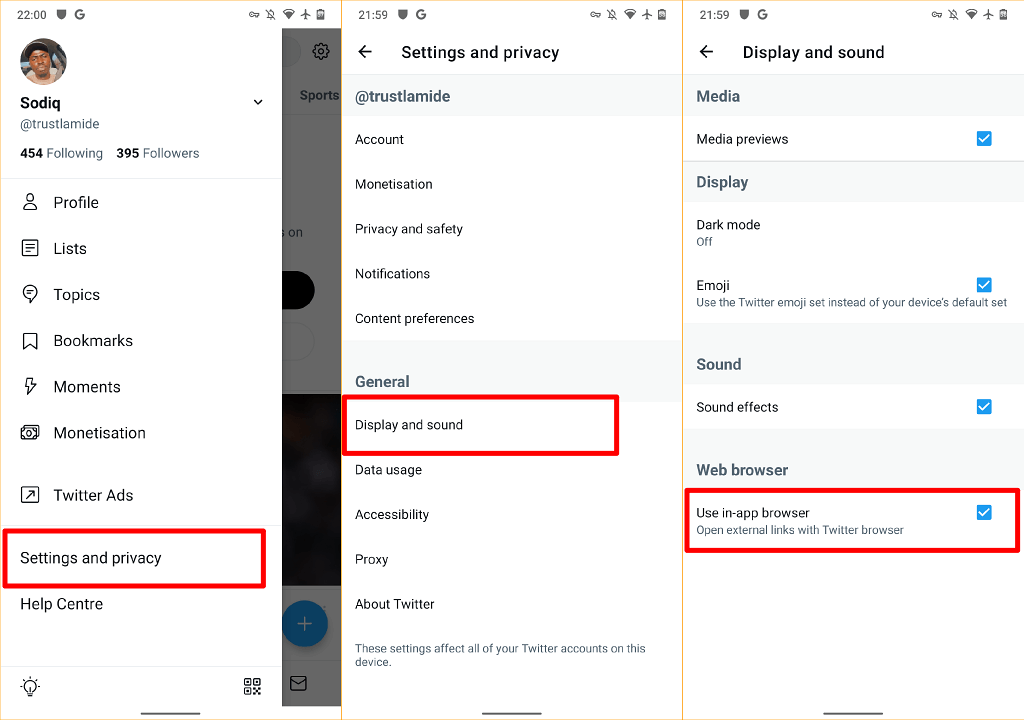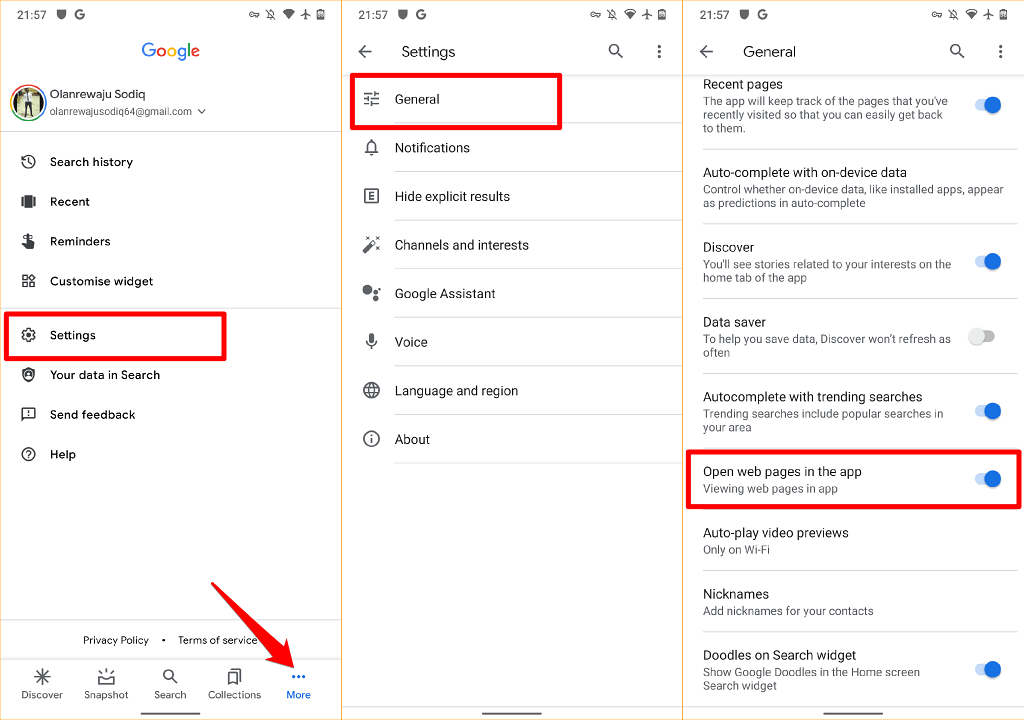Toată lumea are o aplicație preferată pentru a naviga pe paginile web , a descărca fișiere, a citi articole și pentru a efectua alte activități bazate pe web. Dacă trebuie să schimbați întotdeauna browserul de fiecare dată când deschideți un link, vă vom arăta cum să faceți aplicația preferată browserul implicit pe dispozitiv.
De asemenea, este posibil să fie necesar să vă schimbați browserul web implicit dacă browserul actual nu funcționează sau blochează dispozitivul . Acest tutorial acoperă tehnici pentru dispozitive Android, iPhone, iPad, Windows și macOS. De asemenea, veți învăța cum să dezactivați browserele în aplicație și să instruiți aplicațiile să folosească browserul implicit al dispozitivului dvs.
Cuprins
- Schimbați browserul implicit în Android
- Schimbați browserul implicit pe iPhone și iPad
- Schimbați browserul implicit pe Mac
- Schimbați browserul implicit în Windows
- Bonus: Utilizarea browserelor implicite în aplicațiile mobile
- Utilizați browserul implicit în Gmail
- Utilizați browserul implicit în Reddit
- Utilizați browserul implicit în Twitter
- Utilizați browserul implicit în Google
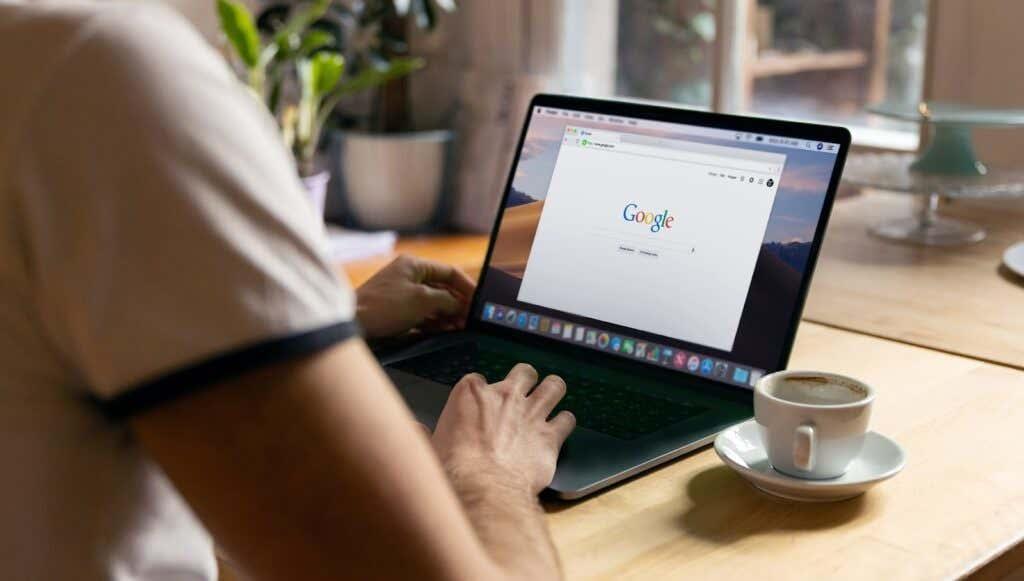
Schimbați browserul implicit în Android
Există mai multe moduri de a seta sau de a modifica browserul web implicit pe un dispozitiv Android. Puteți face modificarea în cadrul aplicației în sine sau prin meniul Setări Android.
Apăsați lung pe orice browser, atingeți pictograma de informații , extindeți secțiunea Avansat , selectați Aplicația browser și selectați aplicația pe care o doriți ca browser implicit al dispozitivului dvs.
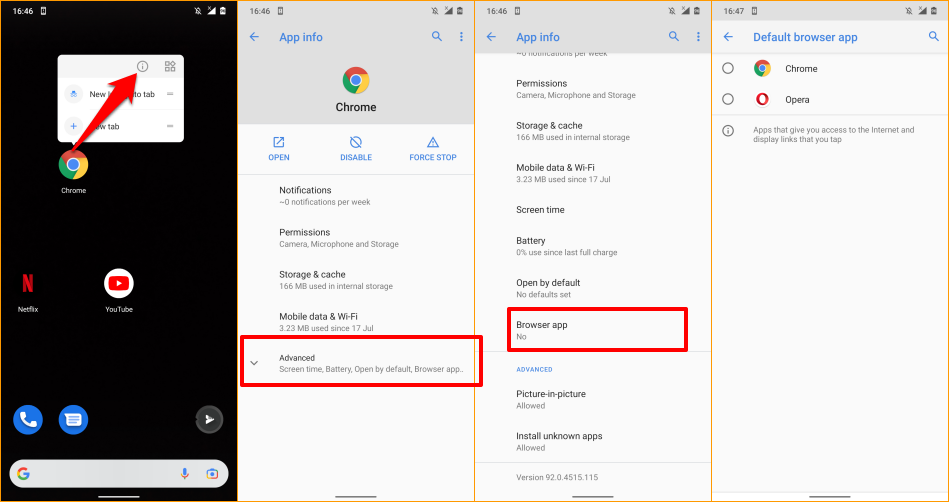
Dacă dispozitivul dvs. nu afișează o pictogramă de informații atunci când apăsați și mențineți apăsată pictograma aplicației, mergeți la meniul de setări avansate ale aplicației Android pentru a schimba browserul implicit.
Accesați Setări > Aplicații și notificări > Aplicații implicite > Aplicație browser și selectați aplicația pe care o doriți ca browser web implicit.
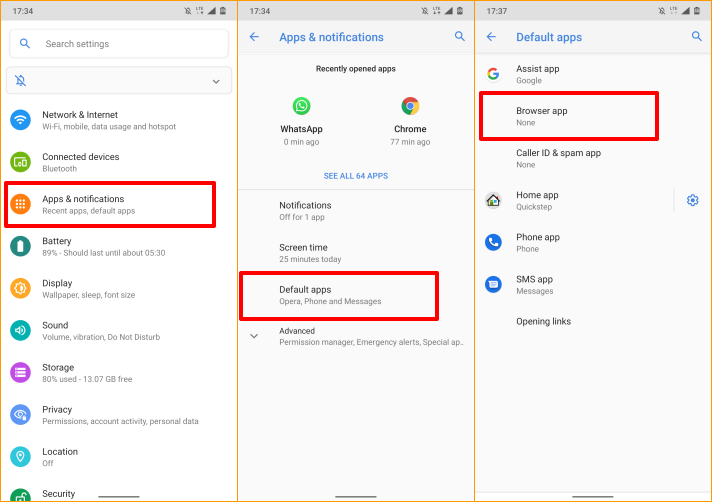
Schimbați browserul implicit pe iPhone și iPad
Safari este browserul web implicit pe dispozitivele Apple — iPhone, iPad și Mac. Deși browserul este optimizat pentru protecția vieții private, securitate, performanță rapidă și consum de baterie, există și alte browsere cu funcții și mai bune.
Dacă aveți alte browsere instalate pe iPhone sau iPad, iată cum să le faceți browser implicit.
Lansați Setări , selectați aplicația pentru care doriți să vă configurați browserul web implicit, selectați Aplicația browser implicită și alegeți un browser din listă.
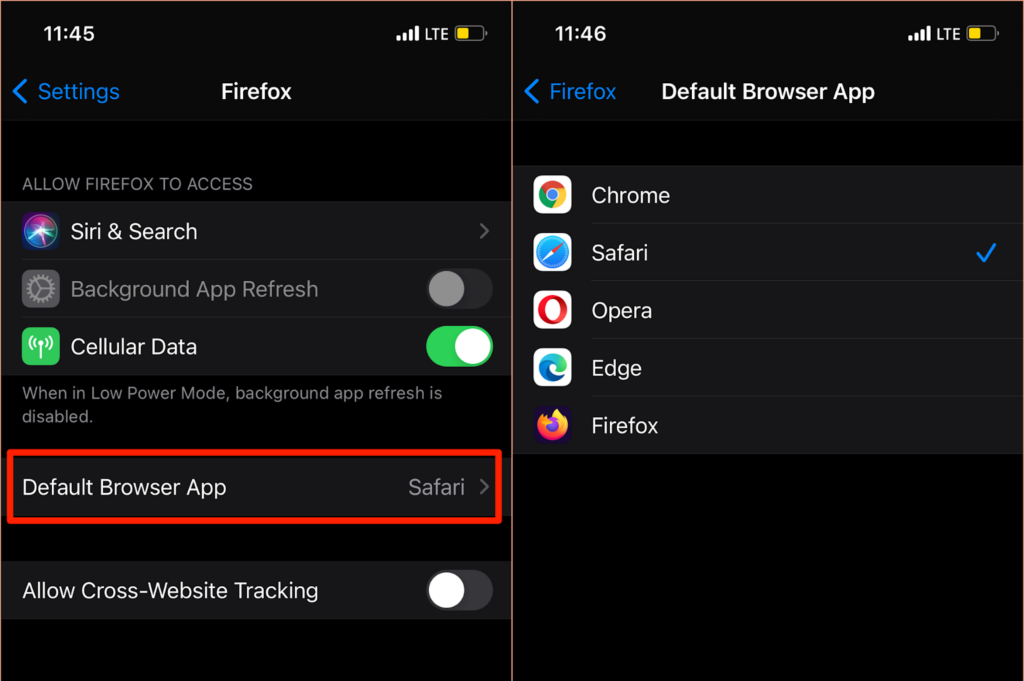
De asemenea, puteți accesa pagina „Aplicația implicită de browser” din meniul de setări în aplicație al browserului dvs. Pentru Mozilla Firefox, lansați browserul, atingeți pictograma meniului hamburger din colțul din dreapta jos, selectați Setări și atingeți Setați ca browser implicit .
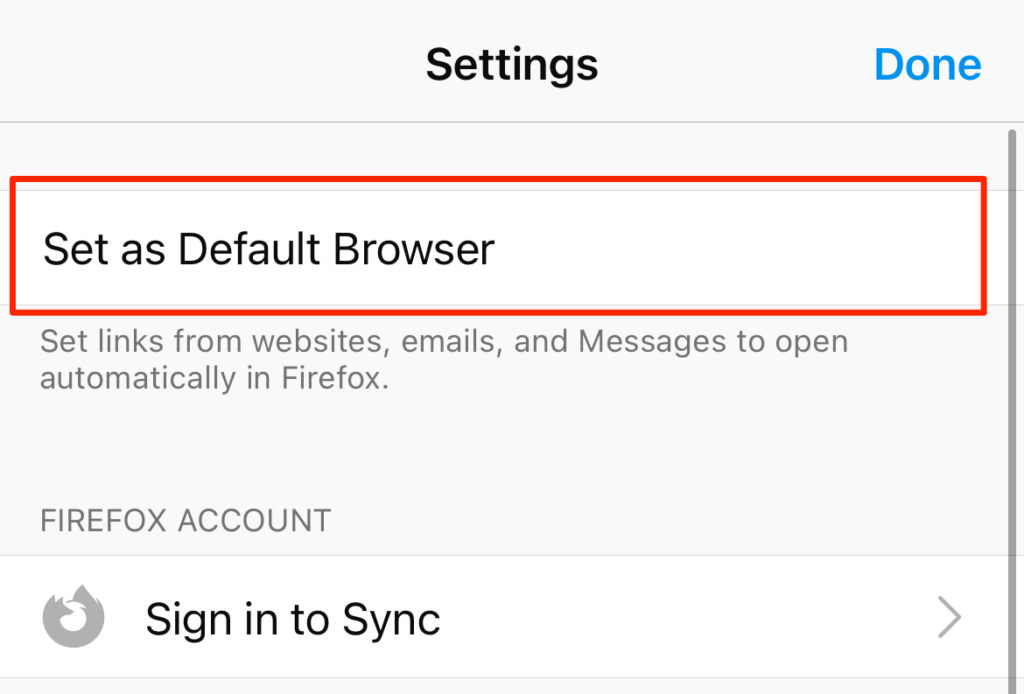
În Google Chrome, atingeți pictograma meniului cu trei puncte , selectați Setări , selectați Browser implicit , selectați Deschideți setările Chrome și alegeți Chrome ca browser implicit în secțiunea „Aplicația browser implicită”.
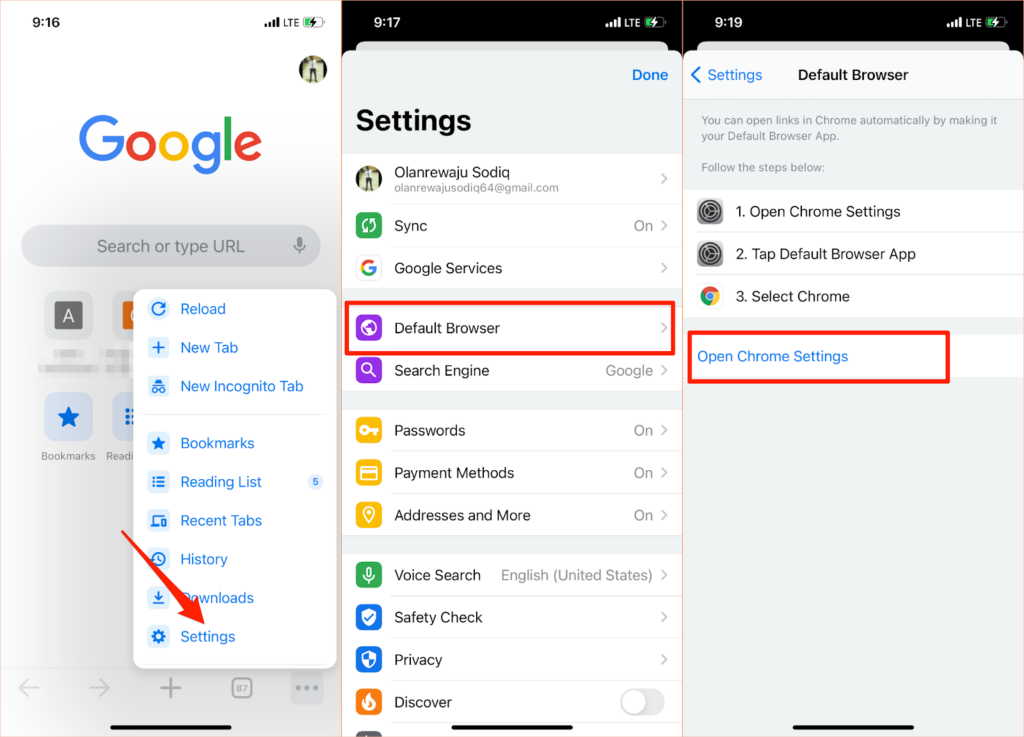
Același proces este valabil și pentru Microsoft Edge. Deschideți meniul de setări al browserului, atingeți Setare ca browser implicit , atingeți Aplicația browser implicită și selectați Edge .
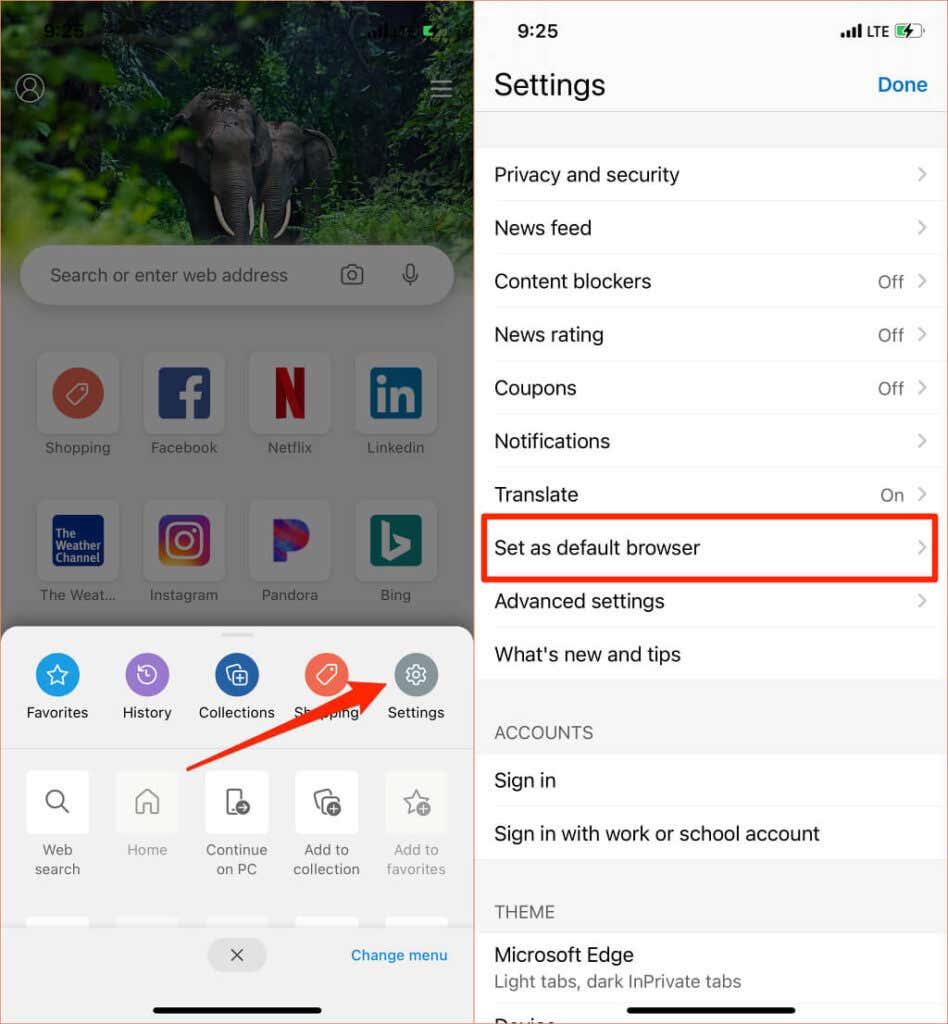
Schimbați browserul implicit pe Mac
De asemenea, este destul de simplu să schimbați browserul implicit pe notebook-urile și desktopurile Mac cu orice browser, altul decât Safari.
Accesați Preferințe de sistem , selectați General , atingeți opțiunea derulantă browser web implicit și selectați aplicația dorită ca browser implicit.
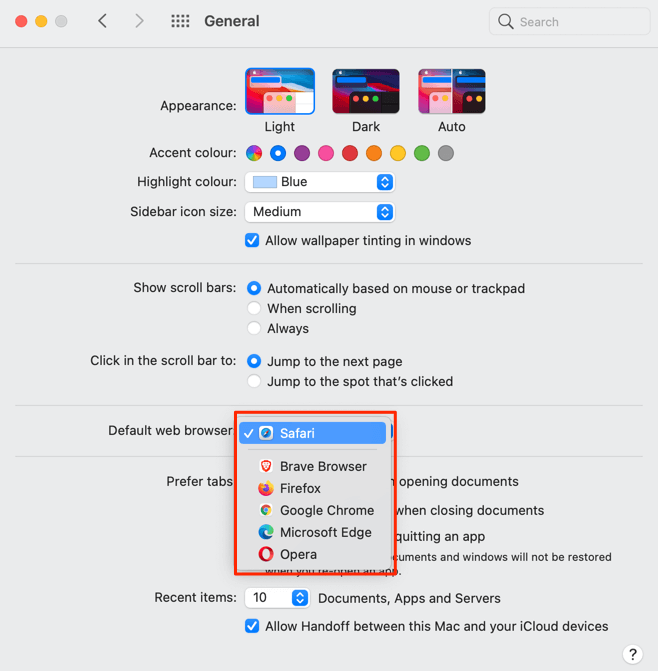
De asemenea, puteți schimba browserul web implicit al Mac-ului dvs. din meniul de preferințe al aplicației. În Safari, de exemplu, apăsați tastele de comandă (⌘) și virgulă (,) , mergeți la fila General și selectați butonul Setare implicită . Nu veți găsi această opțiune pe pagină dacă Safari este deja browserul implicit al Mac-ului dvs.
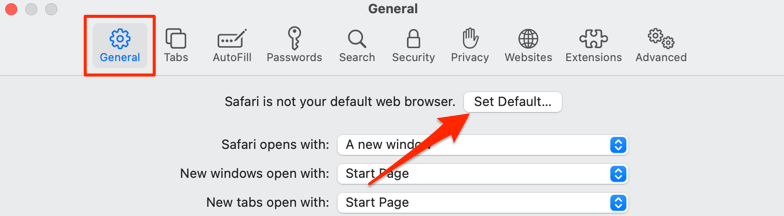
Pentru a schimba browserul implicit la Mozilla Firefox, apăsați Comandă (⌘) și Virgulă (,) și selectați butonul Setare implicită din secțiunea „General”.
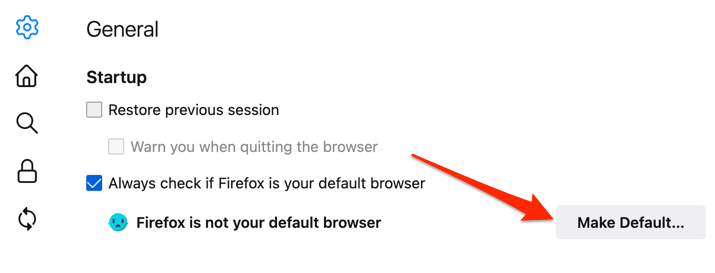
Pentru Google Chrome, apăsați Comandă (⌘) și Virgulă (,) , derulați la secțiunea „Browser implicit” și selectați butonul Efectuați implicit . Acest buton nu va apărea pe pagină dacă Google Chrome este deja browserul dvs. web implicit.

Vrei Microsoft Edge ca browser implicit ? Lansați meniul Setări al aplicației, selectați Browser implicit în bara laterală și selectați Setare implicită .
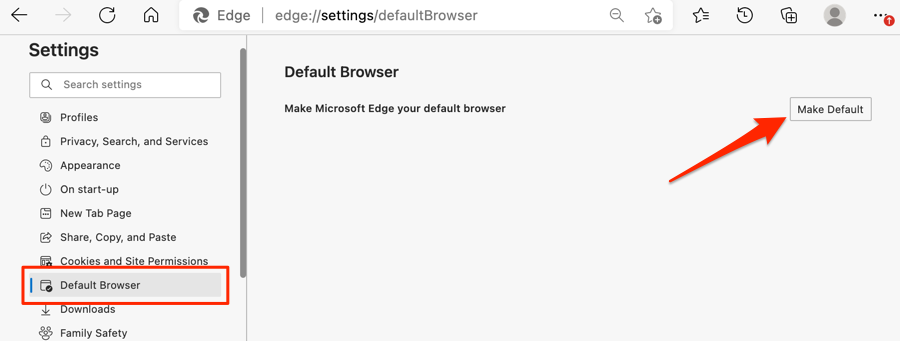
Schimbați browserul implicit în Windows
Microsoft Edge sau Internet Explorer este de obicei browserul web implicit pe dispozitivele Windows. Dacă doriți să utilizați alte browsere pentru a deschide linkuri web, schimbați browserul implicit al dispozitivului dvs. în meniul Setări Windows.
Apăsați tasta Windows + I pentru a lansa aplicația Setări Windows, selectați Aplicații și selectați Aplicații implicite pe bara laterală.
Mai bine, tastați sau inserați ms-settings:defaultapps în bara de adrese a browserului dvs., apăsați Enter și selectați Deschideți setări (sau Setări ) pentru a trece direct la pagina de configurare a aplicației implicite din meniul Setări Windows.
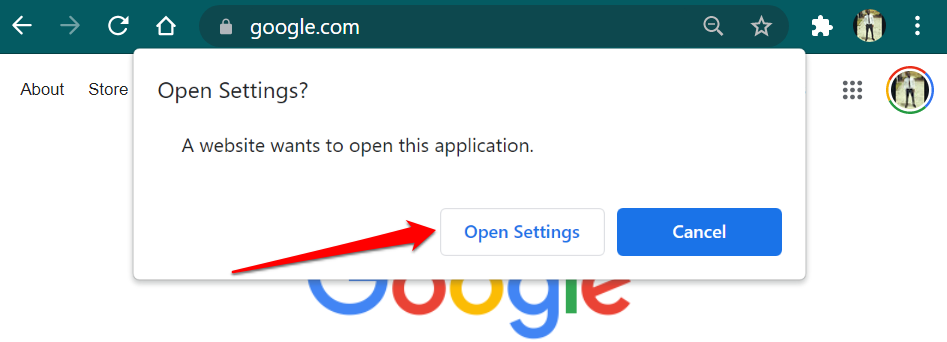
Apoi, selectați aplicația în secțiunea „Browser web” și alegeți browserul web implicit preferat în fereastra „Alegeți o aplicație”.
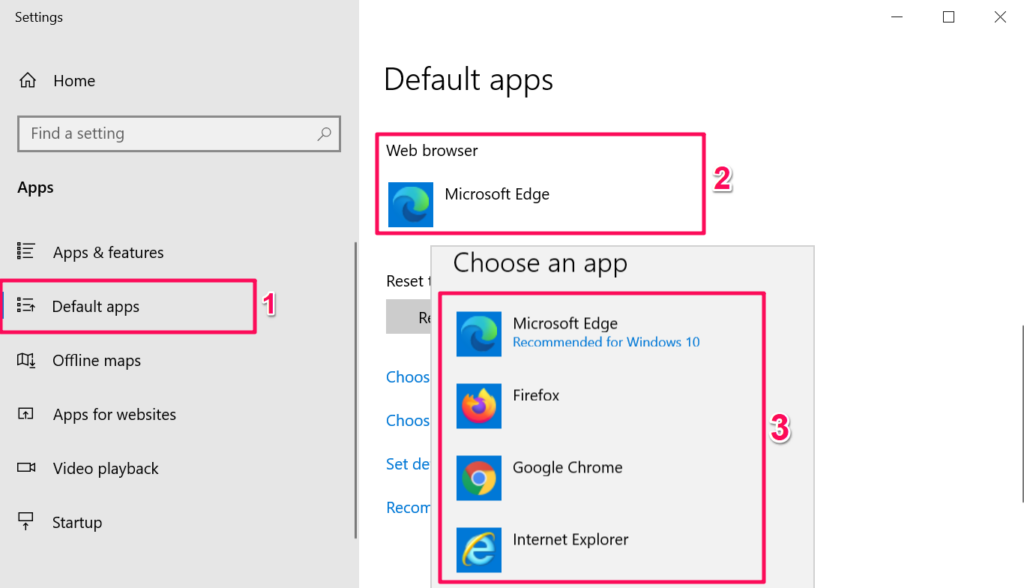
Pe dispozitivele Windows care rulează un sistem de operare vechi sau învechit (Windows 8 și mai jos), Panoul de control este singura modalitate de a vă schimba browserul implicit.
- Apăsați tastele Windows + R , tastați panoul de control în caseta de dialog și selectați OK pentru a deschide panoul de control Windows .
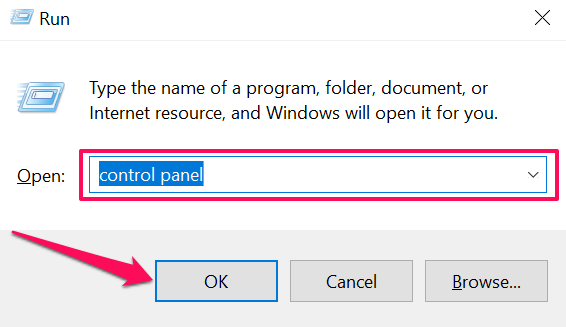
- Setați opțiunea „Vizualizare după” la Pictograme mari și selectați Programe implicite .
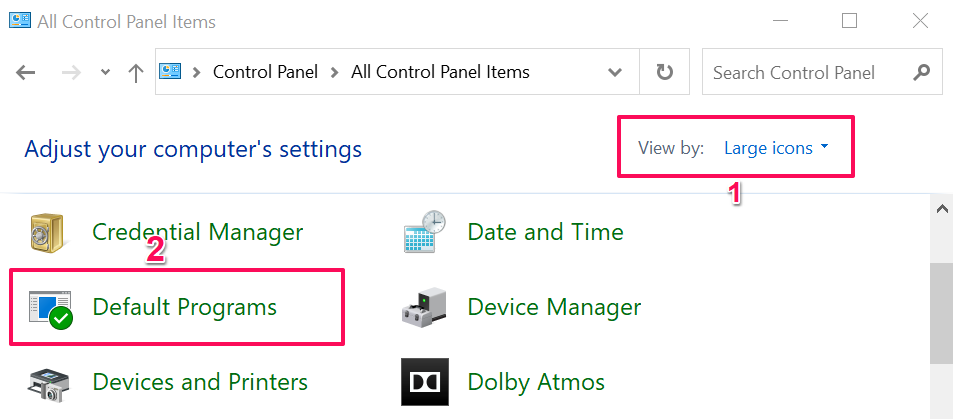
- Selectați Setați programele implicite .
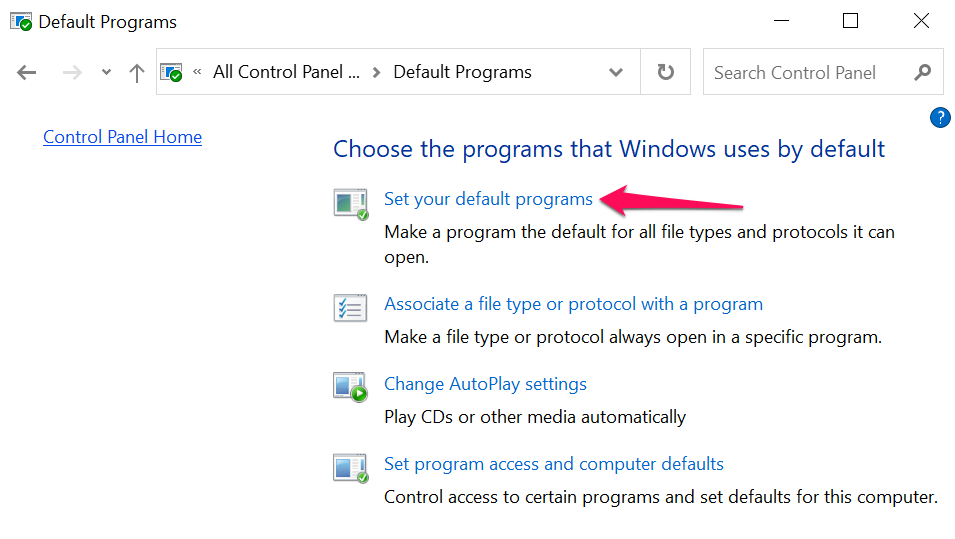
- Derulați prin lista de aplicații de pe bara laterală, selectați aplicația pe care o doriți ca browser implicit și selectați Setați acest program ca implicit .

Consultați acest tutorial despre schimbarea browserului web implicit în versiunile mai vechi de Windows pentru a afla mai multe.
Bonus: Utilizarea browserelor implicite în aplicațiile mobile
Multe rețele sociale și aplicații de e-mail de pe smartphone-uri au browsere încorporate. Deci, atunci când atingeți un link web, pagina web se deschide direct în aplicație. Dacă preferați să vedeți pagini web în browserul dvs. web implicit, vă vom arăta cum să faceți acest lucru în aplicații precum Gmail, Twitter, Instagram etc.
Utilizați browserul implicit în Gmail
Deschideți Gmail, atingeți pictograma meniu , atingeți Setări , atingeți Aplicații implicite , dezactivați Întrebați-mă ce aplicație să folosesc de fiecare dată și selectați browserul preferat. Selectați Aplicația browser implicită dacă doriți să deschideți legături cu browserul implicit în meniul Setări al dispozitivului dvs.
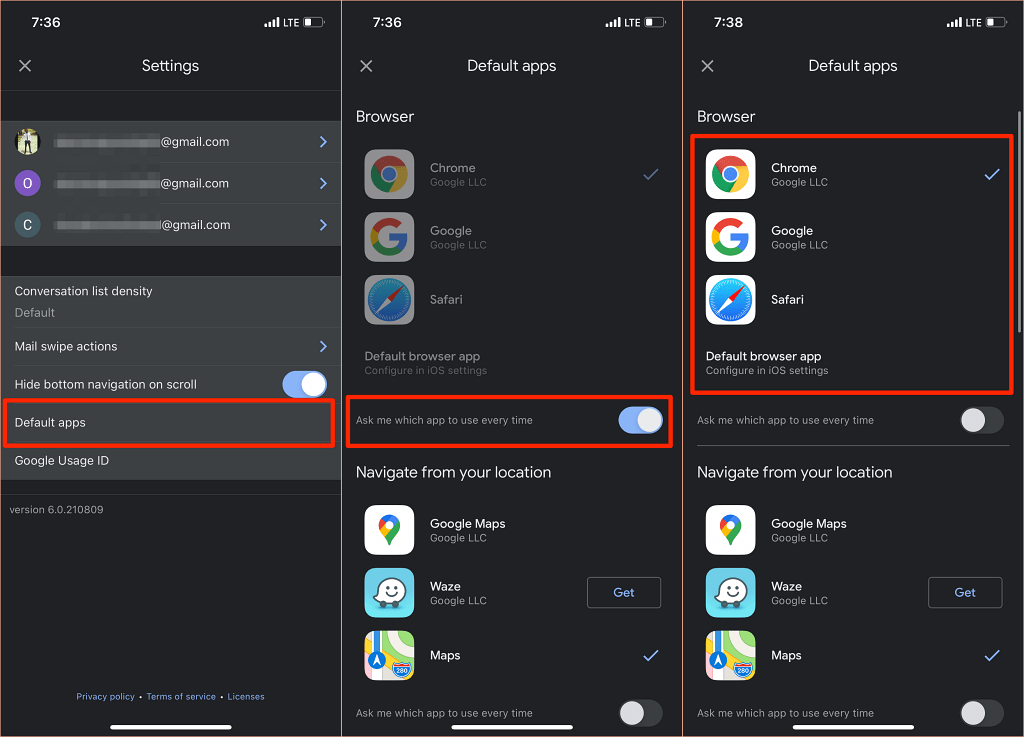
Versiunea pentru Android a Gmail nu mai are opțiunea de a dezactiva browserul încorporat al aplicației. Dar puteți face modificarea din pagina de informații despre aplicația Gmail.
Accesați Setări > Aplicații și notificări > Toate aplicațiile (sau Vedeți toate aplicațiile ) > Gmail > Deschideți linkuri acceptate și selectați Nu deschideți în această aplicație .
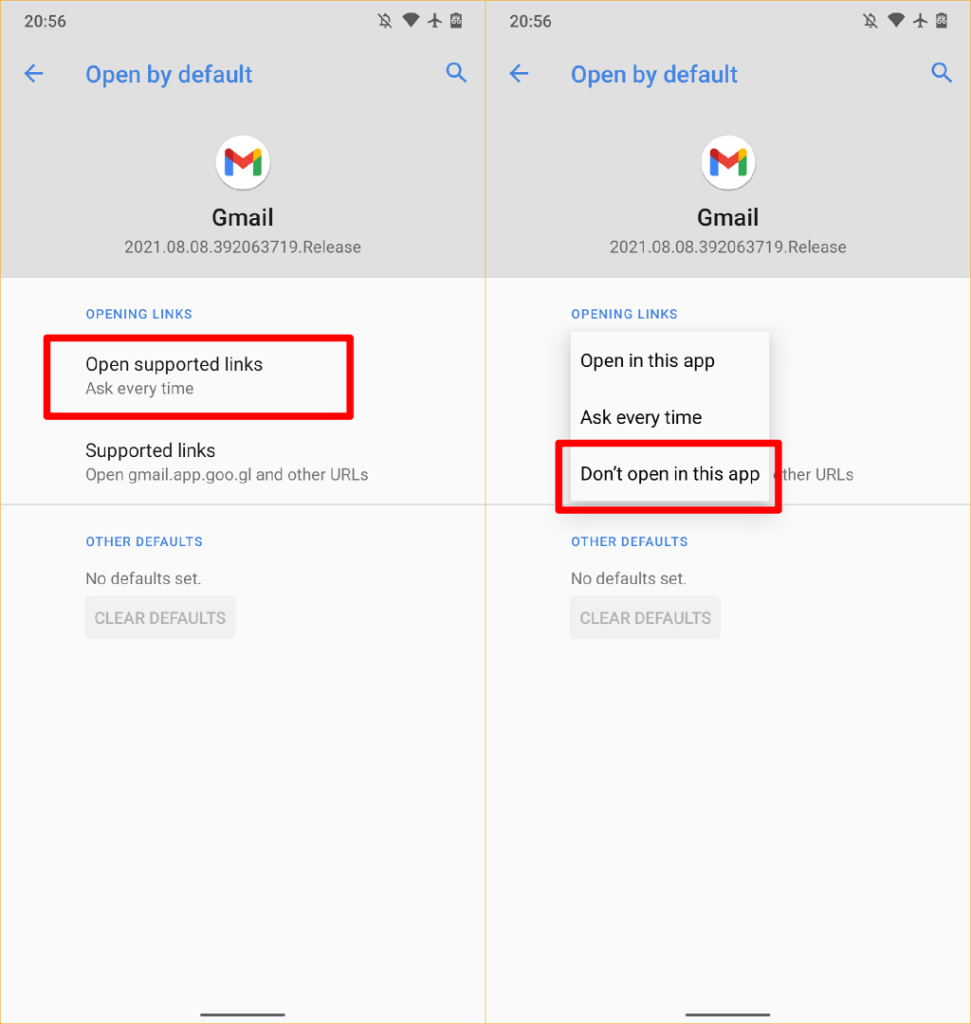
Utilizați browserul implicit în Reddit
Pentru a utiliza browserul implicit pentru a deschide linkuri web în aplicația Reddit , atingeți fotografia de profil , selectați Setări , selectați Deschidere linkuri și selectați Browser implicit .
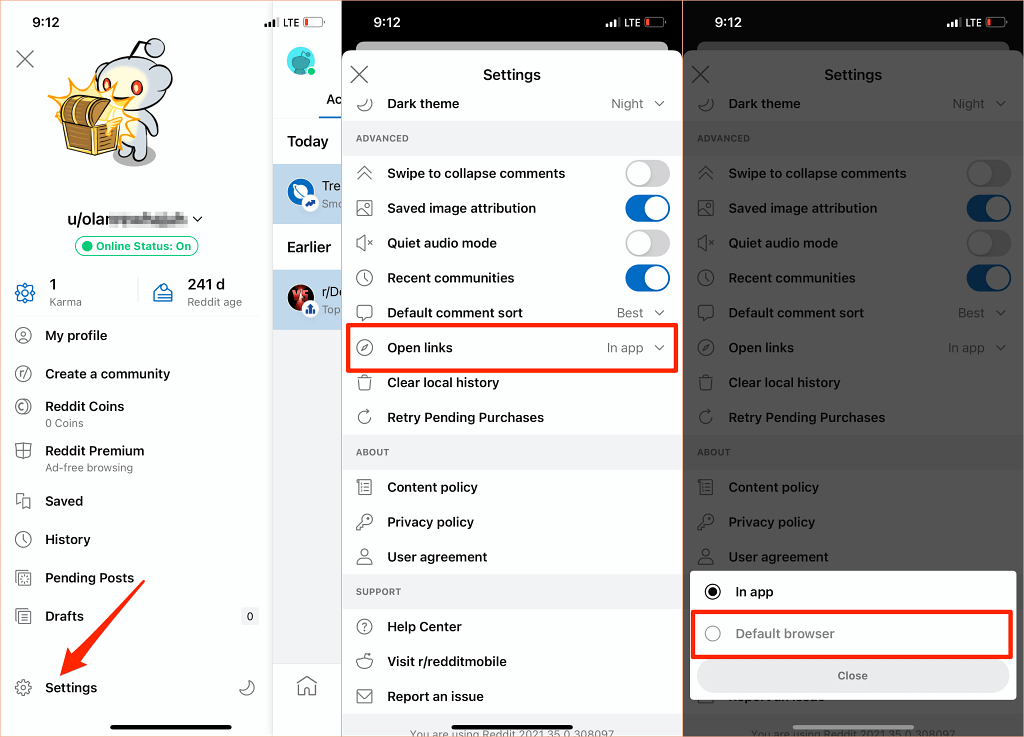
Utilizați browserul implicit în Twitter
Twitter deschide linkuri web în „browserul Twitter” încorporat. Dacă preferați să aveți legături web deschise în browserul implicit al dispozitivului dvs., mergeți la setările „Afișare și sunet” ale aplicației pentru a face modificarea.
Rețineți că nu puteți utiliza browserul implicit al iPhone-ului sau iPad-ului pentru a deschide direct link-uri externe. Puteți dezactiva browserul încorporat Twitter numai pe dispozitivele Android.
Deschideți Twitter, atingeți pictograma profilului dvs. , selectați Setări și confidențialitate , selectați Afișare și sunet și debifați Folosiți browserul în aplicație .
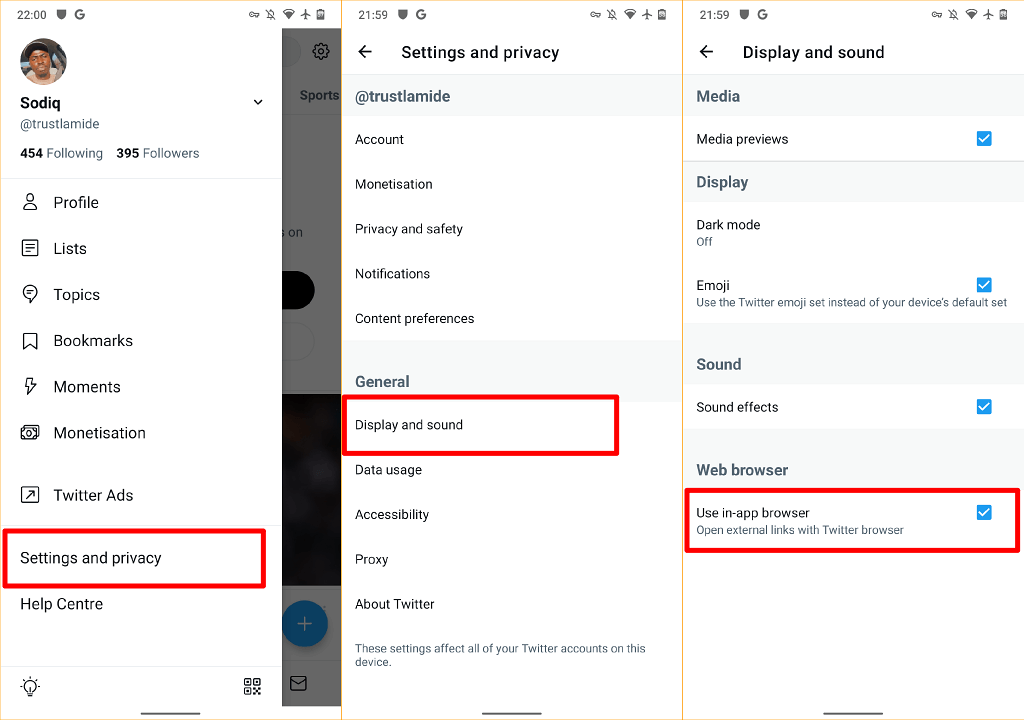
Utilizați browserul implicit în Google
Aplicația Google de pe dispozitivele Android deschide linkuri din rezultatele căutării în browserul său încorporat. Pentru a utiliza browserul implicit al dispozitivului, atingeți Mai multe în colțul din dreapta jos, selectați Setări , selectați General și dezactivați Deschideți pagini web în aplicație .
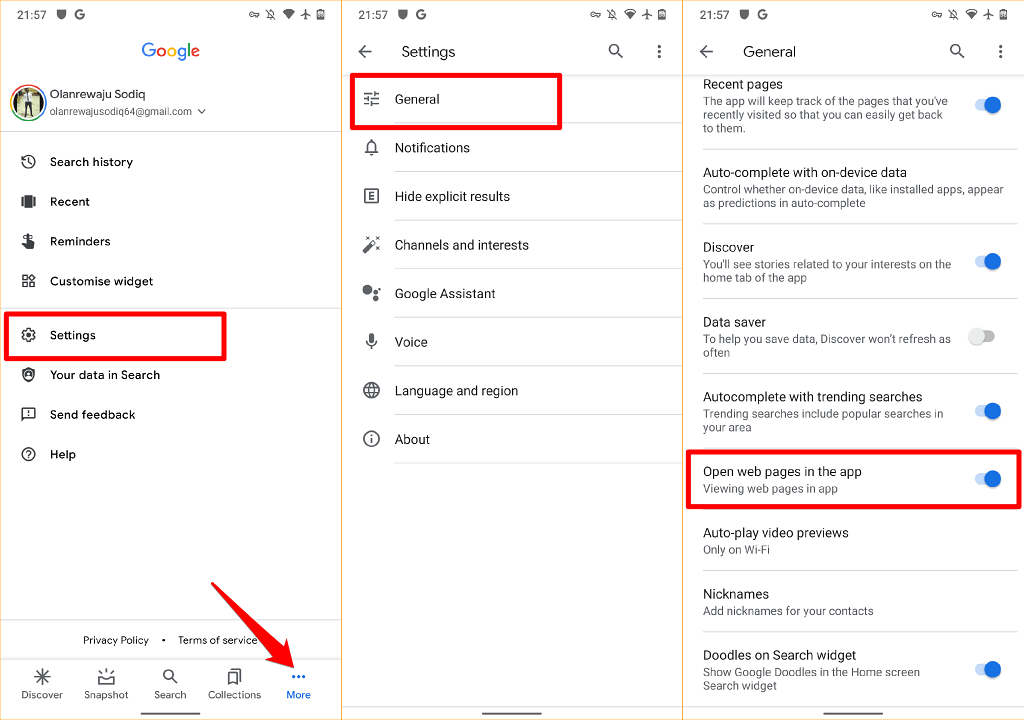
Deși browserele în aplicație oferă acces mai rapid la conținut, multora le lipsesc funcții de bază și avansate, cum ar fi marcajul site-ului web, blocarea anunțurilor, traducătorul de pagini web, VPN încorporat, managerul de descărcare etc. Așadar, este aproape întotdeauna mai bine să vizualizați conținutul web folosind implicit browser web.
De asemenea, trebuie să menționăm că puteți schimba oricând browserul implicit al dispozitivului dvs. de câte ori doriți. Anunțați-ne dacă aveți întrebări.